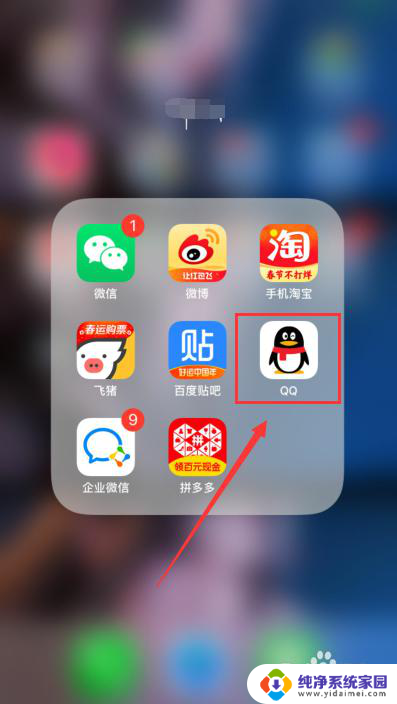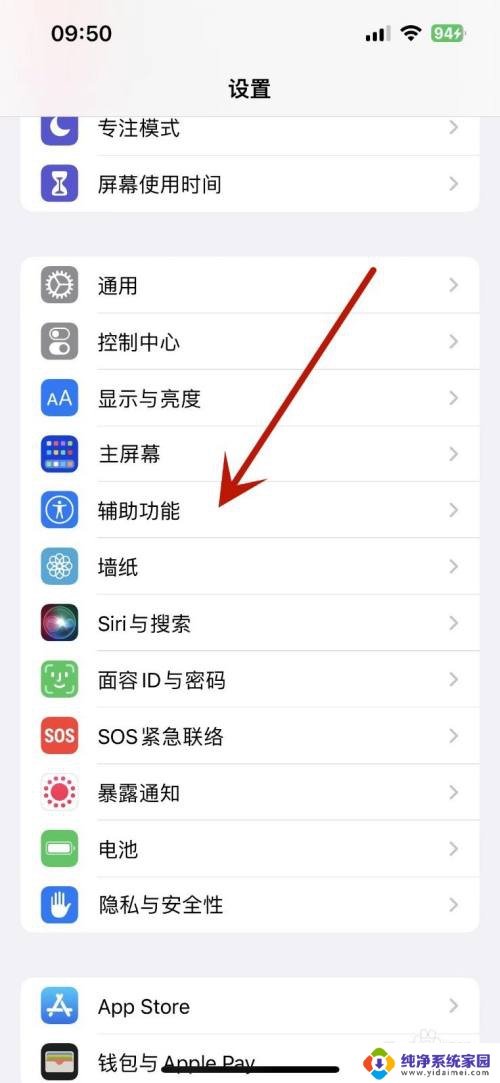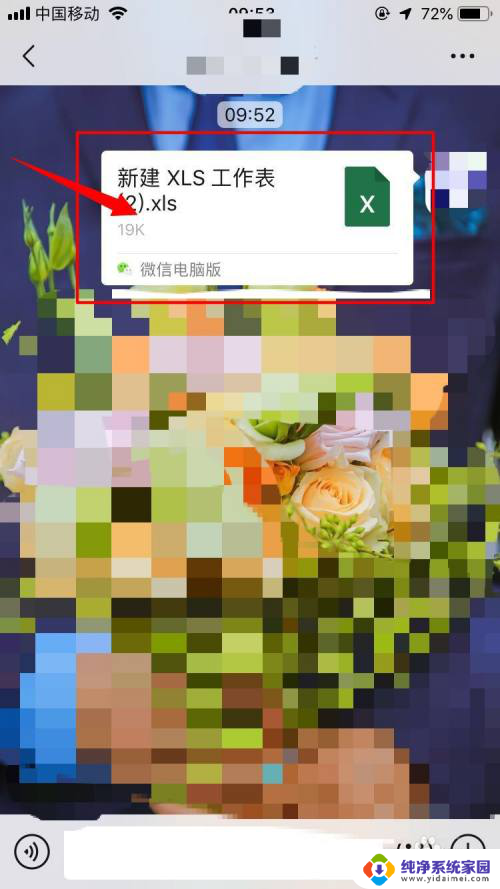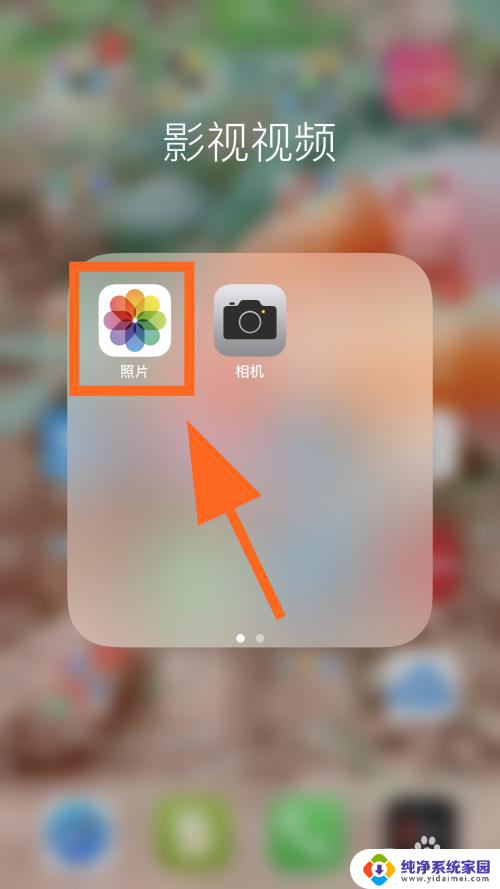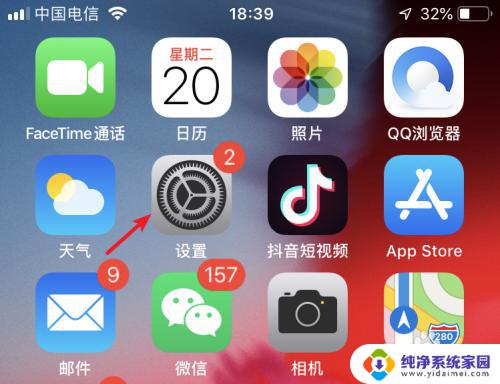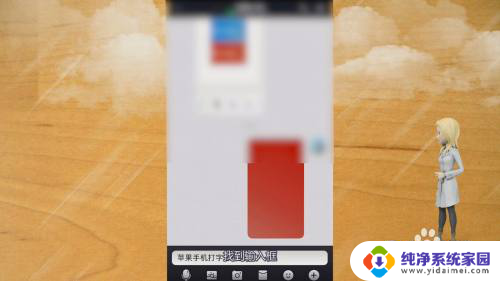苹果手机截图后怎么编辑文字 苹果手机照片文字添加方法步骤
更新时间:2024-03-27 14:46:16作者:yang
苹果手机截图后,想要编辑文字该怎么办呢?其实很简单,只需要按住截图的图片,选择编辑按钮,然后点击文字选项即可添加文字,在弹出的编辑框中输入想要添加的文字内容,还可以自由调整文字的大小、颜色和位置。编辑完成后,点击完成即可保存修改。这样你就可以在苹果手机截图后轻松地添加文字,并且定制化你的图片内容。
操作方法:
1.打开苹果手机的照片应用,选择需要编辑的照片。
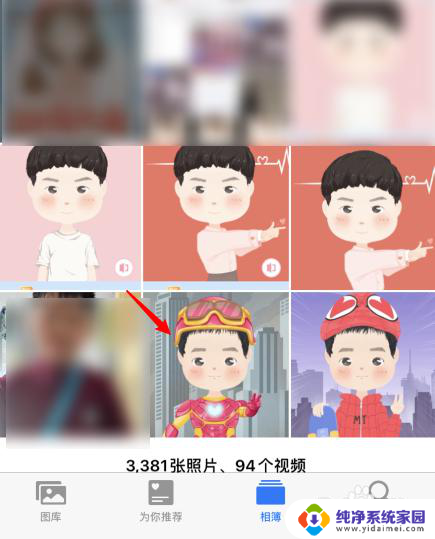
2.进入后,点击右上方的编辑选项。
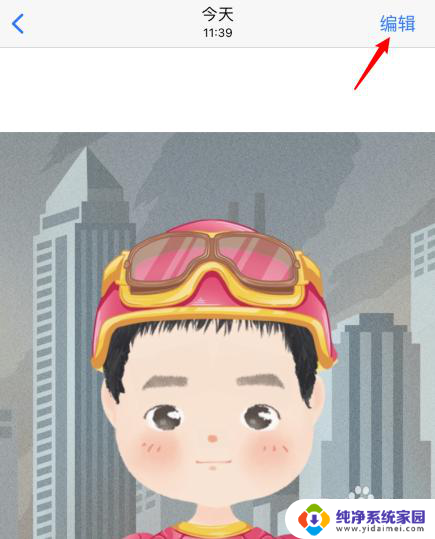
3.在编辑界面,点击右上角三个点的图标。
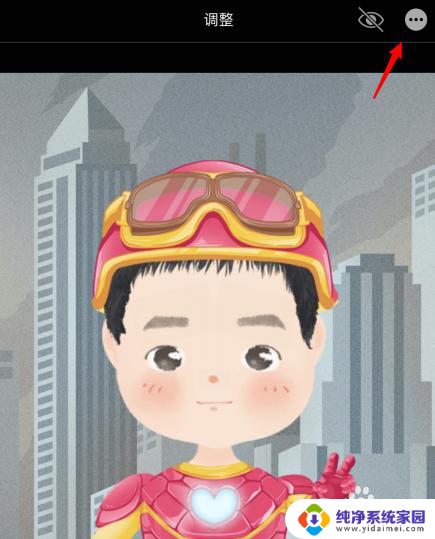
4.之后,选择下方标记的选项。
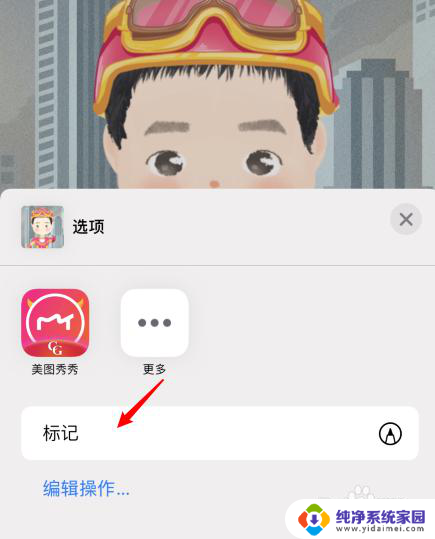
5.点击右下角的加号图标,点击文本的选项。
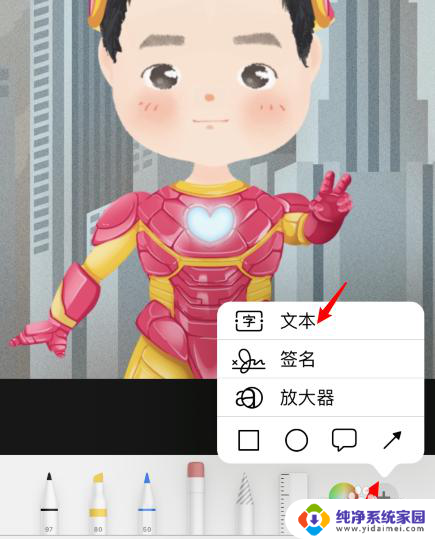
6.输入需要添加的文字,点击右上方的完成即可。
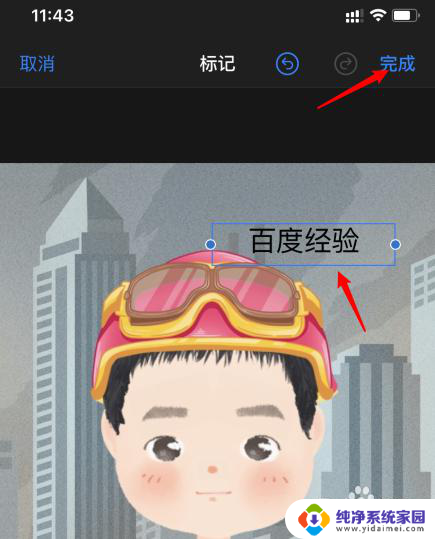
以上是关于如何编辑苹果手机截图中的文字的全部内容,如果遇到这种情况,不妨按照小编的方法来解决,希望这对大家有所帮助。